怎么设置win10电脑每天定时断网_win10电脑设置定时断网方法
 发布于2025-05-22 阅读(0)
发布于2025-05-22 阅读(0)
扫一扫,手机访问
1、打开【控制面板",很多人都找不到win10系统 的控制面板在哪里,小娜搜索即可。
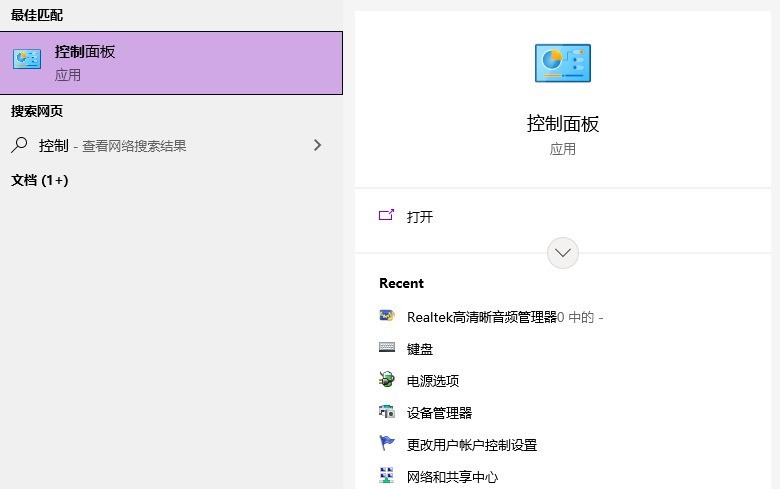
2、进入控制面板,点击右上角,选择查看方式为大图标,找到设备管理器。
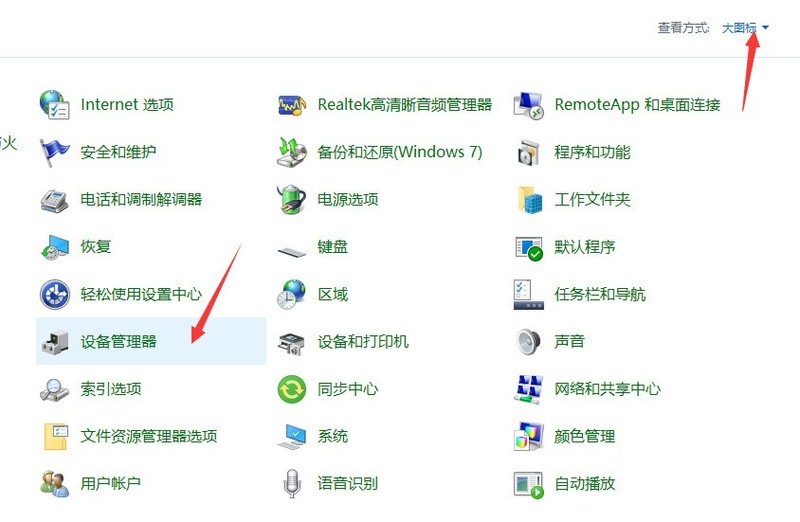
3、找到网络适配器,选择本地连接的网卡,右键,选择属性。
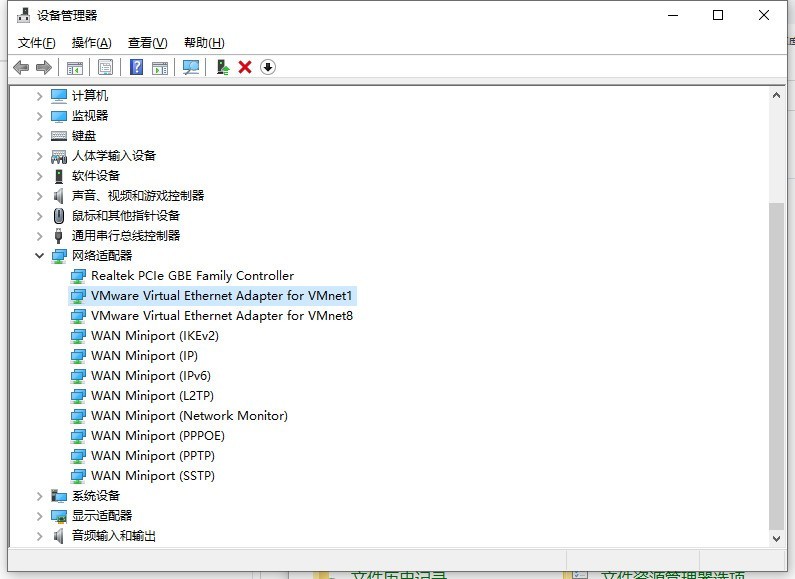
4、标题栏上面,切换到电源管理,取消勾选【允许计算机关闭此设备以节约电源】。点击确定。
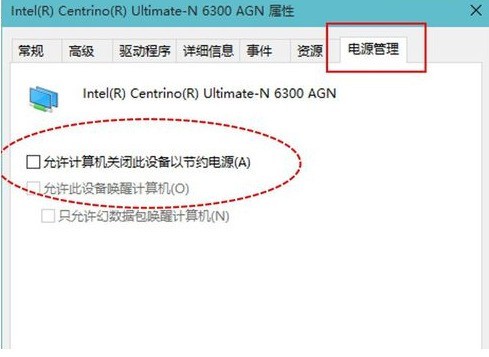
5、也可以在电脑右下角,右键网络连接的图标,打开网络和共享中心,左键单击网络进入网络连接设置,选择属性--配置,进入的设置和前面一样。
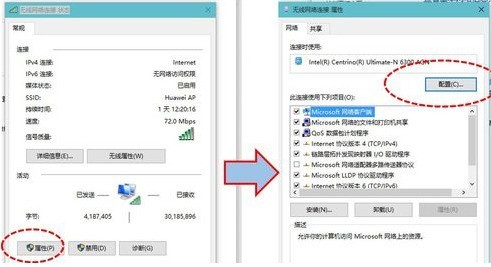
本文转载于:https://xiazai.zol.com.cn/jiqiao/109088.html 如有侵犯,请联系admin@zhengruan.com删除
产品推荐
-

售后无忧
立即购买>- DAEMON Tools Lite 10【序列号终身授权 + 中文版 + Win】
-
¥150.00
office旗舰店
-

售后无忧
立即购买>- DAEMON Tools Ultra 5【序列号终身授权 + 中文版 + Win】
-
¥198.00
office旗舰店
-

售后无忧
立即购买>- DAEMON Tools Pro 8【序列号终身授权 + 中文版 + Win】
-
¥189.00
office旗舰店
-

售后无忧
立即购买>- CorelDRAW X8 简体中文【标准版 + Win】
-
¥1788.00
office旗舰店
-
正版软件
- Windows10截图快捷键使用技巧详解
- Windows10是目前最流行的操作系统之一,其强大的功能和便捷的操作方式受到广泛赞誉。其中,截图功能作为日常使用频率极高的功能之一,对于用户来说十分重要。了解和掌握Windows10的截图快捷键使用技巧,可以帮助用户更高效地进行截图操作。本文将详细介绍Windows10截图快捷键的使用技巧,希望能给大家带来帮助。首先,Windows10内置了多种截
- 31分钟前 Windows 截图 快捷键 0
-
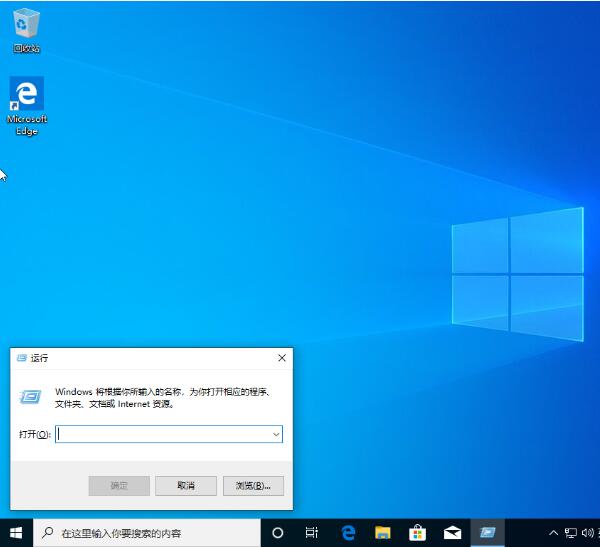 正版软件
正版软件
- win10系统怎么打开控制面板_打开控制面板方法介绍
- 1、打开运行窗口;如图所示:2、键入命令【control】(控制面板),再按下【确定】按钮或回车键;如图所示:3、这时控制面板便会自动弹出了。
- 46分钟前 控制面板 Win10系统 0
-
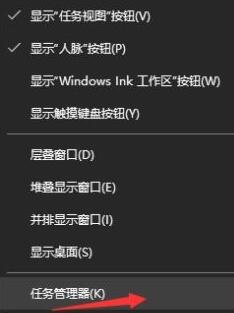 正版软件
正版软件
- WIN10关闭开机启动的软件的具体方法
- 1、右键点击桌面任务栏,在弹出页面中选择任务管理器。2、点击详细信息。3、点击启动选项,在选项中可以看到开机自动启动的软件。4、选择想关闭自动启动的软件,然后点击右下角禁用按钮。5、修改完成后,可以看到软件开机自动启动状态已更改为禁用。这样在重启时被禁用的软件就不会再开机启动了。
- 1小时前 01:05 win10 关闭软件 0
-
正版软件
- 详解文本编辑中全角和半角的应用及转换
- 在文本编辑中,全角和半角是两种常见的字符表示方式,它们在不同的场景中有着不同的应用。本文将详细解释全角和半角的含义、用途以及在文本编辑中的转换方法。首先,全角字符和半角字符的概念源自于中文字符的排版与编码。在计算机领域中,全角字符是指占据一个标准字符宽度的字符,通常用于中文、日文等字符的表达;而半角字符则是指占据半个标准字符宽度的字符,通常用于英文、数字等字
- 1小时前 00:45 字符编码 文本编辑 全角半角转换 0
-
正版软件
- 如何正确理解C盘和D盘的区别
- C盘和D盘是计算机中的两个常见存储设备,它们在使用过程中有着不同的功能和特点。正确理解C盘和D盘的区别对于计算机用户来说是非常重要的。下面将从不同角度来探讨C盘和D盘的区别,并给出一些建议,帮助读者更好地理解和利用这两个存储设备。首先,C盘通常是系统盘,其中安装的是操作系统和一些重要的系统文件。在大多数情况下,C盘是计算机中的主要存储设备,用来存放操作系统和
- 1小时前 00:20 盘符区分 C盘与D盘比较 存储设备概念 0
最新发布
-
 1
1
- KeyShot支持的文件格式一览
- 1806天前
-
 2
2
- 优动漫PAINT试用版和完整版区别介绍
- 1846天前
-
 3
3
- CDR高版本转换为低版本
- 1991天前
-
 4
4
- 优动漫导入ps图层的方法教程
- 1846天前
-
 5
5
- ZBrush雕刻衣服以及调整方法教程
- 1842天前
-
 6
6
- 修改Xshell默认存储路径的方法教程
- 1858天前
-
 7
7
- Overture设置一个音轨两个声部的操作教程
- 1835天前
-
 8
8
- CorelDRAW添加移动和关闭调色板操作方法
- 1884天前
-
 9
9
- PhotoZoom Pro功能和系统要求简介
- 2012天前
相关推荐
热门关注
-

- Xshell 6 简体中文
- ¥899.00-¥1149.00
-

- DaVinci Resolve Studio 16 简体中文
- ¥2550.00-¥2550.00
-

- Camtasia 2019 简体中文
- ¥689.00-¥689.00
-

- Luminar 3 简体中文
- ¥288.00-¥288.00
-

- Apowersoft 录屏王 简体中文
- ¥129.00-¥339.00